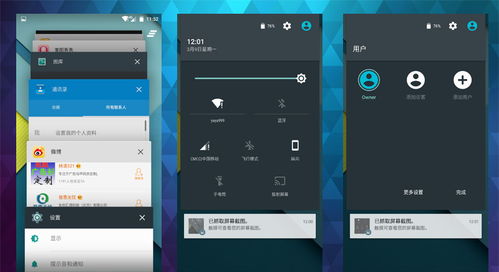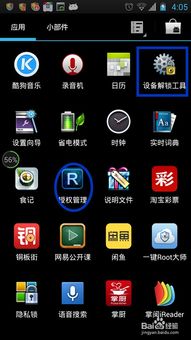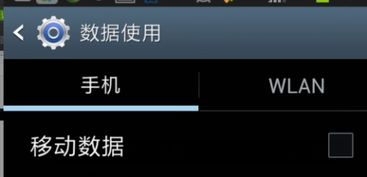cmd 系统安装时间,如何使用CMD命令查看系统安装时间
时间:2024-10-19 来源:网络 人气:
如何使用CMD命令查看系统安装时间

在Windows操作系统中,了解系统的安装时间对于系统维护和故障排查非常有帮助。本文将详细介绍如何通过CMD命令来查看系统的安装时间。
准备工作

在开始操作之前,请确保您的电脑已经安装了Windows操作系统,并且您有权限运行CMD命令。以下是查看系统安装时间的具体步骤:
打开CMD命令提示符
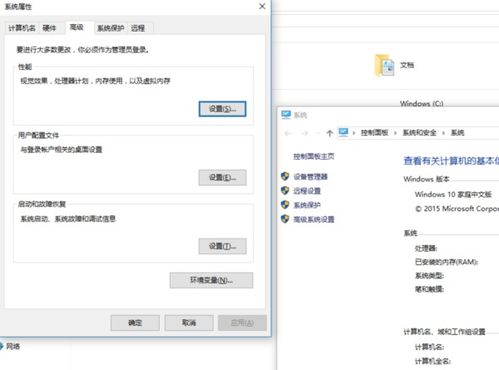
1. 按下Windows键,在搜索栏中输入“cmd”。
2. 在搜索结果中,找到“命令提示符”应用程序,右键点击,选择“以管理员身份运行”。
3. 如果系统提示您确认,请点击“是”。
4. 打开的CMD命令提示符窗口即为运行CMD命令的环境。
运行systeminfo命令
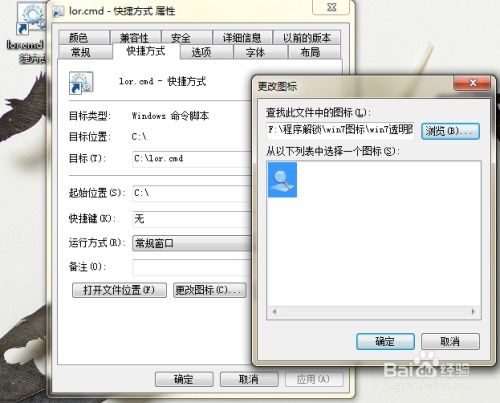
1. 在CMD命令提示符窗口中,输入以下命令:
systeminfo
2. 按下回车键,系统将开始加载处理器信息。
3. 加载信息可能需要一些时间,请耐心等待。
查找系统安装时间
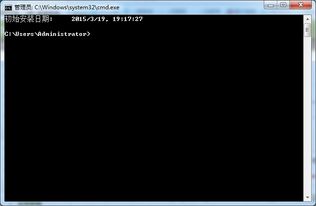
1. 信息加载完成后,您可以在窗口中滚动查看详细信息。
2. 在这些信息中,找到“初始安装日期”这一项。
3. 这一项显示的就是您电脑系统的安装时间。
使用find命令快速定位

如果您觉得在大量信息中查找“初始安装日期”比较麻烦,可以使用find命令来快速定位。
1. 在CMD命令提示符窗口中,输入以下命令:
cmd /k systeminfo find
相关推荐
教程资讯
教程资讯排行